Program pentru hard disk. Programe pentru recuperarea hard diskului: revizuirea celor mai bune
Adesea instrumentele standard oferite de sistem nu sunt suficiente pentru a funcționa cu hard diskul. Și, prin urmare, trebuie să apelăm la soluții mai eficiente care ne permit să obținem informații detaliate despre HDD și partițiile sale. Soluțiile discutate în acest articol vă vor permite să vă familiarizați cu operațiunile aplicate unității și volumelor acesteia.
Datorită instrumentelor sale, AOMEI Partition Assistant este unul dintre cele mai bune programe de acest gen. Funcționalitatea largă vă va permite să configurați eficient volumele de hard disk. În plus, programul face posibilă verificarea unei anumite secțiuni pentru erori. Una dintre caracteristicile interesante este capacitatea de a transfera sistemul de operare cu tot software-ul instalat pe un alt hard disk sau SSD.

De asemenea, este acceptată scrierea unui fișier imagine pe un dispozitiv USB. Interfața este dotată cu un shell grafic plăcut. În ciuda numărului mare de funcții utile, programul este disponibil pentru utilizare gratuită, ceea ce îl face și mai popular. În același timp, este posibil să descărcați versiunea rusă.
MiniTool Partition Wizard
Acest software are o funcționalitate puternică care vă permite să îmbinați, împărțiți, copiați partiții și o serie de alte funcții. MiniTool Partition Wizard este complet gratuit și disponibil numai pentru uz non-comercial. Programul oferă posibilitatea de a schimba eticheta discului și, atunci când se creează o partiție, dimensiunea clusterului.

Operațiunea de testare a suprafeței vă permite să detectați sectoare defecte de pe HDD. Capacitatea de a converti este limitată la doar două formate: FAT și NTFS. Toate instrumentele pentru lucrul cu volumele de disc sunt plasate într-un mod foarte convenabil, astfel încât nici un utilizator fără experiență nu va fi confundat.
EaseUS Partition Master
Un program care deschide multe posibilități atunci când lucrați cu un hard disk. Printre cele principale: clonarea discului și importul sistemului de operare de pe HDD pe SSD sau invers. Partition Master vă permite să copiați o întreagă partiție - această funcție este potrivită dacă trebuie să creați o copie de rezervă a unei partiții pe alta.

Programul are o interfață convenabilă în care toate operațiunile sunt situate în blocul din stânga - acest lucru vă permite să găsiți rapid funcția de care aveți nevoie. Particularitatea EaseUS Partition Master este că poate fi folosit pentru a ascunde un anumit volum prin ștergerea unei litere de pe acesta. Crearea unui sistem de operare bootabil este un alt instrument interesant și util.
Eassos PartitionGuru
Comoditatea de a lucra cu Eassos PartitionGuru este realizată în primul rând datorită designului său simplu. Toate instrumentele sunt situate pe panoul superior. O caracteristică distinctivă este capacitatea de a construi o matrice RAID virtuală. Pentru a face acest lucru, utilizatorul trebuie doar să conecteze unități la computer, de pe care programul însuși va construi un RAID.

Editorul de sector disponibil vă permite să căutați sectoarele dorite, iar valorile hexazecimale sunt afișate în blocul din dreapta al panoului. Din păcate, software-ul este furnizat într-o versiune de încercare în limba engleză.
Macrorit Disk Partition Expert
O interfață plăcută afișează funcționalitatea, care este împărțită în secțiuni. Programul vă permite să scanați computerul pentru sectoare defecte și puteți configura spațiul pe disc pentru a fi scanat. Este disponibilă conversia formatelor NTFS și FAT.

Macrorit Disk Partition Expert este gratuit, dar numai în versiunea în limba engleză. Software-ul este potrivit pentru persoanele care au nevoie să configureze rapid un hard disk, dar pentru o muncă mai eficientă se recomandă utilizarea analogilor.
WonderShare Disk Manager
Un program pentru efectuarea diferitelor operațiuni cu un hard disk, permițând recuperarea datelor de înaltă calitate. În comparație cu alte programe similare, Macrorit Disk Partition Expert vă permite să scanați în profunzime partițiile pentru informații pierdute.

Puteți tăia și îmbina volumele de hard disk fără a pierde fișierele stocate pe acesta. Alte instrumente vă vor permite să ascundeți partiția dacă este necesar sau să convertiți sistemul de fișiere.
Acronis Disk Director
Acronis Disk Director este unul dintre cele mai puternice programe cu un set de funcții și operații pentru gestionarea partițiilor de hard disk și multe altele. Datorită capacităților acestui software de la Acronis, utilizatorii pot recupera datele pierdute sau șterse. Printre altele, este posibil să defragmentați volumul și, de asemenea, să îl verificați pentru erori ale sistemului de fișiere.

Utilizarea tehnologiei oglindă vă permite să salvați o copie de rezervă a unei partiții selectate de utilizator. Acronis Disk Director oferă utilizarea unui editor de disc, care face posibilă găsirea unui cluster pierdut, ținând cont de faptul că mediul de execuție pentru această operațiune afișează valori hexazecimale. Programul poate fi utilizat în siguranță pentru a efectua cea mai eficientă muncă cu HDD-ul.
Partition Magic
Un program care vă permite să efectuați operațiuni de bază cu un hard disk. Interfața amintește în mare măsură de aplicația standard Windows Explorer. În același timp, printre instrumentele aflate în shell-ul grafic, este ușor să găsești ceea ce ai nevoie. Caracteristica avantajoasă a Partition Magic este că vă permite să selectați mai multe partiții active, fiecare având propriul sistem de operare separat.

De asemenea, puteți utiliza servicii de conversie a sistemului de fișiere, dintre care două sunt acceptate: NTFS și FAT. Puteți redimensiona volumul și puteți îmbina partițiile fără a pierde date.
Manager de partiții Paragon
Paragon Partition Manager mulțumește utilizatorii cu un set interesant de funcții și scopuri pentru utilizarea lor. Una dintre ele este conectarea unei imagini de disc virtual. Printre acestea, sunt acceptate fișierele imagine, VMware și alte mașini virtuale.

O caracteristică demnă de remarcat este că vă permite să convertiți formatele de sistem de fișiere HFS+ în NTFS și invers. Alte operațiuni sunt de bază pentru partiții: decuparea și extinderea. Un număr mare de setări oferite de program vă vor permite să personalizați toate funcționalitățile după bunul plac.
Soluțiile software luate în considerare au un potențial unic, fiecare în felul său. Instrumentele puternice ale software-ului dezvoltat fac posibilă economisirea spațiului pe disc și prelungirea duratei de viață a hard disk-ului. Și funcția de verificare a HDD-ului pentru erori vă permite să preveniți erorile critice în funcționarea unității.
Astăzi, mulți utilizatori și proprietari de computere se confruntă cu nevoia de a-și întreține hard disk-ul. Cel mai adesea, acest termen se referă la gestionarea partițiilor de hard disk: crearea, ștergerea, formatarea, schimbarea sistemului de fișiere etc. Cu toate acestea, uneori, în practică, trebuie să rezolvați o serie de alte probleme. Acestea includ, de exemplu, restaurarea partițiilor care au fost șterse sau „pierdute” ca urmare a defecțiunilor, clonarea hard disk-urilor la actualizarea unui computer etc.
Astăzi, mulți utilizatori și proprietari de computere se confruntă cu nevoia de a-și întreține hard disk-ul. Cel mai adesea, acest termen se referă la gestionarea partițiilor de hard disk: crearea, ștergerea, formatarea, schimbarea sistemului de fișiere etc. Cu toate acestea, uneori, în practică, trebuie să rezolvați o serie de alte probleme. Acestea includ, de exemplu, restaurarea partițiilor care au fost șterse sau „pierdute” ca urmare a unor defecțiuni, clonarea hard disk-urilor la actualizarea unui computer etc.
Pentru a efectua aceste operațiuni aveți nevoie de software special, deoarece sistemul de operare nu este în mod clar suficient. Care anume? Fiecare utilizator va trebui să răspundă la această întrebare în mod independent, ținând cont de propriile nevoi, capacități și caracteristici ale anumitor produse. Vă vom ajuta să faceți această alegere prin descrierea și compararea utilităților pentru lucrul cu hard disk-uri.
Pentru început, este necesar să remarcăm un aspect. Faptul este că toate programele concepute pentru a rezolva problemele descrise pot fi împărțite în două grupuri inegale. Primul include produse universale care pot fi utilizate pentru a efectua o gamă întreagă de sarcini diferite de întreținere a hard diskului. Toate instrumentele din ele sunt integrate unele cu altele și „colectate” într-o singură interfață, ceea ce, desigur, este foarte convenabil. Al doilea grup este format din programele foarte specializate concepute pentru a efectua o singură operație. Cu ajutorul lor, puteți, de exemplu, să gestionați doar partițiile hard disk.
De ce am numit aceste grupuri inegale? Totul este foarte simplu. Există mult mai puține produse aparținând primului grup de pe piață astăzi. Cele mai cunoscute dintre ele sunt programele și. Desigur, ambele au fost incluse în recenzia noastră de astăzi. Al doilea grup are mult mai mulți reprezentanți. Pentru comparație, am selectat câteva dintre cele mai tipice programe din acesta și, de asemenea, le-am inclus în comparație.
Astăzi este unul dintre cele mai cunoscute programe de pe piața noastră pentru întreținerea hard disk-urilor computerelor. Caracteristica sa importantă este că poate funcționa cu aproape toate tipurile de hard disk, inclusiv hard disk-uri externe și carduri flash.
Din punct de vedere funcțional, este format din patru module (fiecare dintre ele a fost cândva un produs software separat). Primul dintre ele este „Managerul de partiții”. Este conceput pentru a gestiona partițiile hard disk. Cu ajutorul acestuia puteți efectua aproape orice operație cu ele. În special, utilizatorul poate crea și șterge partiții, modifica dimensiunea acestora, le poate converti într-un alt sistem de fișiere fără a pierde informații, poate schimba litera și multe altele. În plus, cea mai recentă versiune a produsului în cauză a introdus caracteristici precum împărțirea unei secțiuni în două noi și, dimpotrivă, îmbinarea a două secțiuni existente într-una singură. Aceste operațiuni sunt, de asemenea, efectuate fără pierderi de date. O caracteristică distinctivă a „Managerului de partiții” sunt cele două moduri de funcționare. Primul dintre ele, automat, este destinat utilizatorilor neexperimentați. Este cât se poate de ușor de utilizat. Și datorită utilizării unor vrăjitori clari, pas cu pas, riscul de a face ceva greșit este redus semnificativ. Al doilea mod de operare, manual, este destinat utilizatorilor mai experimentați.
Al doilea modul inclus în software se numește „Download Administrator”. Vă permite să instalați diverse sisteme de operare pe computer și să gestionați ordinea în care acestea se încarcă. Datorită acesteia, până la 100 de sisteme de operare se pot „înțelege” pe un singur computer, și nu numai Windows cu versiuni diferite, ci și diferite versiuni de Linux, FreeBSD, UNIX, OS/2 etc. Este de remarcat faptul că, datorită „Boot Administrator” este posibil să instalați în viitor sistemul de operare de pe orice partiție de pe orice hard disk. De asemenea, puteți instala mai multe versiuni de Windows într-o singură partiție.
Al treilea modul este „Editor de disc”. Cu ajutorul acestuia, puteți vizualiza și modifica conținutul hard disk-ului direct, fără a utiliza funcțiile sistemului de operare. Acesta este un instrument profesional ale cărui capacități pot fi utilizate pentru a rezolva probleme precum recuperarea informațiilor pierdute, restaurarea zonelor de hard disk și backup.
În cele din urmă, ultimul, al patrulea modul este „Partition Recovery Utility”. Acesta este un instrument foarte ușor de utilizat cu ajutorul căruia oricine, chiar și un utilizator începător, poate întoarce literalmente la locul său o secțiune care a fost ștearsă accidental de el sau pierdută din cauza unui eșec, virus sau hacker cu doar câteva clicuri mouse. Pe lângă recuperarea automată, programul implementează și o versiune manuală a acestei operațiuni. Când este utilizat, ajustarea diferiților parametri vă permite să oferiți o mai mare flexibilitate operațiunii.
În concluzie, este de remarcat faptul că produsul are capacitatea de a crea propriul disc de urgență (aceasta poate fi un CD sau DVD sau o unitate USB). Puteți porni de pe acesta dacă sistemul de operare nu mai pornește (sau nu există deloc, de exemplu, pe un computer nou) și efectuați toate acțiunile necesare cu hard diskul. De exemplu, acesta este modul în care puteți restaura sistemul de operare dacă ștergeți accidental o partiție de sistem.
De asemenea, este unul dintre liderii de pe piața rusă de software pentru lucrul cu hard disk-uri. Pe vremuri, acest produs a început ca un utilitar relativ simplu pentru gestionarea partițiilor hard diskului. Cu toate acestea, pe măsură ce s-a dezvoltat, a dobândit capacități și s-a transformat într-un program multifuncțional pentru întreținerea hard disk-urilor.

În ceea ce privește gestionarea partițiilor de hard disk, are toate capabilitățile necesare. Folosind acest program, puteți crea, șterge sau formata rapid o partiție, puteți modifica dimensiunea sau litera acesteia, puteți converti într-un alt sistem de fișiere etc. Desigur, toate operațiunile sunt efectuate fără a pierde informațiile înregistrate pe hard disk. În plus, implementează caracteristici precum verificarea integrității sistemului de fișiere, testarea suprafeței „clătitelor” magnetice și actualizarea înregistrării master de boot. În general, îl puteți folosi pentru a efectua întreaga gamă de lucru cu partiții.
În plus, produsul în cauză implementează o serie de caracteristici suplimentare. În primul rând, este de remarcat funcția de gestionare a descărcărilor. Pentru aceasta, se folosește un manager special, cu care puteți crea un mediu multiboot. Această caracteristică vă permite să instalați mai multe sisteme de operare pe computer și să controlați ordinea în care acestea pornesc.
Următoarea caracteristică suplimentară este defragmentarea. Programul „poate” optimiza plasarea informațiilor pe hard disk în conformitate cu parametrul selectat de utilizator (de exemplu, data creării sau dimensiunea fișierului). În acest caz, nu numai datele în sine sunt defragmentate, ci și tabelul principal de fișiere, ceea ce îi accelerează funcționarea. În plus, poate optimiza alocarea spațiului pentru fișierele de paginare și hibernare în Windows.
O altă funcție suplimentară a produsului în cauză este backupul informațiilor. Pentru a face acest lucru, utilizați procedura de creare a imaginilor complete ale partițiilor de hard disk. Arhivele rezultate pot fi salvate atât pe un hard disk local, cât și pe orice unități amovibile. În viitor, datele pot fi restaurate în întregime (inclusiv pe un hard disk nou, nedeteriorat) sau selectiv. Capacitățile nu sunt suficiente pentru a crea un sistem de rezervă automat cu drepturi depline. Cu toate acestea, acestea sunt mai mult decât suficiente pentru a face copii de rezervă ale sistemului pentru a-l restabili după diverse defecțiuni.
Desigur, există și posibilitatea de a crea discuri de salvare. Acestea pot fi medii CD/DVD/BD sau unități flash. Când pornește de pe un astfel de disc, utilizatorul poate lucra cu partiții de hard disk, precum și să restabilească informații dintr-o arhivă creată anterior.
În plus, produsul în cauză implementează o serie de alte funcții interesante: copierea partițiilor individuale sau a hard disk-urilor întregi, două moduri de operare (pentru începători și utilizatori avansați), un expert pentru instalarea Windows Vista și Windows 7 pe computerele Apple și multe, mult mai mult.
O&O Software GmbH este cunoscută pentru produsele sale de defragmentare. Cu toate acestea, printre evoluțiile sale există și un program pentru gestionarea hard disk-urilor. Se numește O&O Partition Manager 2. Acest produs poate funcționa cu hard disk-uri interne și externe, unități USB și carduri de memorie flash.

Sincer vorbind, O&O Partition Manager 2 nu strălucește prin funcționalitatea sa. Acest program permite utilizatorului să efectueze numai acțiuni de bază cu partițiile hard disk: creați și ștergeți-le și modificați dimensiunea lor. Nu puteți efectua alte operațiuni, cum ar fi schimbarea literei partiției sau conversia acesteia dintr-un sistem de fișiere în altul, folosind acest produs. Poate singura caracteristică suplimentară a O&O Partition Manager 2 este funcția de ștergere sigură a informațiilor. Vă permite să distrugeți datele confidențiale fără posibilitatea de recuperare folosind un software special.
Printre avantajele produsului în cauză, remarcați prezența unui CD bootabil bazat pe Windows PE. După ce l-a creat, utilizatorul poate porni computerul de pe acesta și poate utiliza toate funcțiile O&O Partition Manager 2. În special, această caracteristică poate ajuta dacă este necesar să partiționeze hard disk-ul unui computer nou.
Unul dintre dezavantajele O&O Partition Manager 2 este interfața în limba engleză. În principiu, gestionarea programului este destul de simplă și directă și, prin urmare, utilizatorii experimentați nu vor avea dificultăți. Dar pentru cei care abia încep să stăpânească computerul, limba rusă a interfeței și a sistemului de ajutor este încă foarte de dorit. Mai mult, într-un astfel de program, a cărui utilizare incorectă poate duce la consecințe foarte neplăcute.
Active Partition Manager este un manager de partiții distribuit gratuit, adică gratuit. Poate funcționa cu hard disk-uri interne și externe, precum și cu unități flash. Adevărat, funcționalitatea Active Partition Manager lasă mult de dorit. Cu ajutorul acestuia, puteți doar să creați, să ștergeți și să formatați partiții, precum și să vizualizați informații despre acestea și să modificați unele atribute (de exemplu, o literă), dar nu le puteți redimensiona. Dacă utilizatorul trebuie să reducă sau să mărească o partiție, va trebui mai întâi să o ștergă și apoi să creeze o alta în locul ei (desigur, dacă există suficient spațiu liber). Este clar că în acest caz toate informațiile se vor pierde.

Printre avantajele Active Partition Manager, este de remarcat faptul că este gratuit și are o funcție pentru restaurarea unei partiții șterse accidental. În unele cazuri, această procedură poate fi de ajutor semnificativ pentru utilizator. Dezavantajele, pe lângă funcționalitatea mică, includ suportul pentru doar trei sisteme de fișiere (FAT16, FAT32 și NTFS), precum și incapacitatea de a lucra cu programul în absența unui sistem de operare sau eșecul acestuia. Mai precis, Active Partition Manager poate fi inclus într-un disc de boot special împreună cu alte produse Active. Dar pentru a-l crea trebuie să achiziționați un program special.
Să rezumam
Pentru ușurința de comparare a produselor revizuite, am rezumat toate caracteristicile acestora într-un singur tabel.
|
Caracteristici de bază de gestionare a partițiilor | ||||
|
Capacități avansate de gestionare a partițiilor | ||||
|
Administrator de descărcări | ||||
|
Recuperarea partiției | ||||
|
Editor de discuri | ||||
|
Defragmentare | ||||
|
Crearea imaginilor partiției | ||||
|
Disponibilitatea discului de pornire | ||||
|
Interfață |
vorbitor de limba rusă |
vorbitor de limba rusă |
Vorbitor de engleza |
Vorbitor de engleza |
|
Licență |
o reclamă |
o reclamă |
o reclamă |
gratuit |
Privind tabelul, este foarte ușor să tragi concluzii. În ceea ce privește funcționalitatea, produsele și . Pe lângă gestionarea directă a partițiilor, fiecare dintre aceste programe are un întreg set de capabilități suplimentare de servicii. Este clar că este mai bine să achiziționați un astfel de „kit”, care poate fi util pentru a rezolva o serie de probleme, decât să cumpărați un simplu utilitar cu un set limitat de funcții pentru aceiași bani. Nu trebuie să uităm de interfața în limba rusă cu un sistem de ajutor detaliat. Prezența lor le face, de asemenea, cea mai bună alegere pentru utilizatorii de computere fără experiență. Este necesar să înțelegeți că erorile în gestionarea partițiilor pot duce la consecințe nedorite, de exemplu, pierderea de informații importante.
Adevărat, nu a fost posibil să identificăm un lider clar între aceste două produse. Ambele programe fac față bine sarcinilor lor și sunt ușor de utilizat. Costul lor este aproape același. Prin urmare, atunci când alegeți o soluție, vă putem sfătui să acordați atenție capacităților suplimentare ale acestora. În acest sens, ele se dezvoltă în direcții ușor diferite. Dacă funcția de recuperare a partițiilor șterse și un editor de disc sunt importante pentru dvs., atunci ar trebui să alegeți primul produs. Dacă preferați prezența defragmentării și capacitatea de a crea imagini, atunci alegeți a doua opțiune. Versiunile în cutie sunt publicate și distribuite de 1C în linia de publicații 1C Distribution. Cumpărați sau puteți fi achiziționat de la partenerii 1Soft.
Marat Davleţhanov
Toate drepturile rezervate. Pentru întrebări referitoare la utilizarea acestui articol, vă rugăm să contactați: [email protected]
O zi buna.
Întrebări referitoare la funcționarea hard disk-ului ( sau cum se spune HDD) - întotdeauna mult (probabil una dintre cele mai numeroase direcții). Destul de des, pentru a rezolva aceasta sau acea problemă, hard disk-ul trebuie formatat. Și aici, unele întrebări se suprapun altora: „Și cum? Cu ce? Acest program nu vede discul, cu care ar trebui să-l înlocuiesc?” etc.
În acest articol voi prezenta cele mai bune (după părerea mea) programe care ajută la rezolvarea acestei sarcini.
Important! Înainte de a formata HDD-ul cu unul dintre programele prezentate, salvați toate informațiile importante de pe hard disk pe alte medii. În timpul procesului de formatare, toate datele de pe suport vor fi șterse și uneori este extrem de dificil să restabiliți ceva (și uneori chiar imposibil!).
„Instrumente” pentru lucrul cu hard disk-uri
Acronis Disk Director
După părerea mea, acesta este unul dintre cele mai bune programe pentru lucrul cu un hard disk. În primul rând, există suport pentru limba rusă (pentru mulți utilizatori acest lucru este fundamental), în al doilea rând, acceptă toate sistemele de operare Windows: XP, 7, 8, 10, în al treilea rând, programul are o compatibilitate excelentă și „vede” toate discurile (spre deosebire de de la alte utilitati de acest gen).
Judecă singur, poți face „orice” cu partițiile de pe hard disk:
- format (de fapt, din acest motiv programul a fost inclus în articol);
- schimba sistemul de fișiere fără pierderi de date (de exemplu, de la Fat 32 la Ntfs);
- redimensiona partiția: foarte convenabil dacă, atunci când instalați Windows, ați alocat, să zicem, prea puțin spațiu pentru discul de sistem, iar acum trebuie să îl creșteți de la 50 GB la 100 GB. Puteți forma din nou discul - dar veți pierde toate informațiile, iar cu ajutorul acestei funcții puteți modifica dimensiunea și salva toate datele;
- combinarea partițiilor de hard disk: de exemplu, am împărțit hard disk-ul în 3 partiții, apoi ne-am gândit, de ce? Este mai bine să aveți două: un sistem, unul pentru Windows și celălalt pentru fișiere - l-au luat și l-au combinat și nu au pierdut nimic;
- Defragmentator de disc: util daca ai un sistem de fisiere Fat 32 (cu Ntfs - nu prea are rost, macar nu vei castiga in performanta);
- schimba litera de unitate;
- ștergerea partițiilor;
- vizualizarea fișierelor de pe disc: util atunci când aveți un fișier pe disc care nu este șters;
- capacitatea de a crea medii de pornire: unități flash (instrumentul vă va salva pur și simplu dacă Windows refuză să pornească).
În general, este probabil nerealist să descrii toate funcțiile într-un articol. Singurul dezavantaj al programului este că este plătit, deși este timp pentru un test...
Manager de partiții Paragon
Acest program este destul de cunoscut, cred că utilizatorii experimentați sunt familiarizați cu el de mult timp. Include toate cele mai necesare instrumente pentru lucrul cu media. Apropo, programul acceptă nu numai discuri fizice reale, ci și pe cele virtuale.
Caracteristici principale:
- Folosind discuri mai mari de 2 TBîn Windows XP (cu acest software puteți folosi discuri cu capacitate mai mare în vechiul sistem de operare);
- Abilitatea de a controla pornirea mai multor sisteme de operare Windows (foarte important atunci când doriți să instalați un alt sistem de operare Windows pe lângă primul. De exemplu, pentru a testa un nou sistem de operare înainte de a trece în cele din urmă la acesta);
- Lucru ușor și intuitiv cu secțiuni: Puteți împărți sau îmbina cu ușurință partiția necesară fără a pierde date. În acest sens, programul funcționează fără nicio reclamație ( Apropo, este posibil să convertiți un MBR de bază într-un disc GPT. În legătură cu această sarcină, au apărut o mulțime de întrebări în ultima vreme. );
- Suport pentru un număr mare de sisteme de fișiere- aceasta înseamnă că puteți vizualiza și lucra cu partiții ale aproape orice hard disk;
- Lucrul cu discuri virtuale: conectează cu ușurință un disc la el însuși și vă permite să lucrați cu el ca și cu un disc real;
- Număr mare de funcții de rezervăși restaurare (de asemenea foarte importantă), etc.
EASEUS Partition Master Home Edition
Un excelent instrument gratuit (apropo, există și o versiune plătită - are mai multe funcții suplimentare) pentru lucrul cu hard disk-uri. Sistem de operare acceptat Windows: 7, 8, 10 (32/64 biți), există suport pentru limba rusă.
Numărul de funcții este pur și simplu uimitor, voi enumera câteva dintre ele:
- suport pentru diferite tipuri de media: HDD, SSD, unități flash USB, carduri de memorie etc.;
- schimbarea partițiilor de hard disk: formatare, redimensionare, îmbinare, ștergere etc.;
- suport pentru discuri MBR și GPT, suport pentru matrice RAID;
- suport pentru discuri de până la 8 TB;
- capacitatea de a migra de la HDD la SSD (cu toate acestea, nu toate versiunile programului acceptă);
- capacitatea de a crea medii de pornire etc.
In general, o alternativa buna la produsele platite prezentate mai sus. Chiar și caracteristicile versiunii gratuite sunt suficiente pentru majoritatea utilizatorilor.
Asistent de partiții Aomei
O altă alternativă demnă la produsele plătite. Versiunea standard (și este gratuită) are o grămadă de funcții pentru lucrul cu hard disk-uri, acceptă Windows 7, 8, 10 și are limba rusă (deși nu este instalată implicit). Apropo, potrivit dezvoltatorilor, ei folosesc algoritmi speciali pentru a lucra cu discuri „cu probleme” - deci există șansa ca discul tău „invizibil” din orice software să fie văzut brusc de Aomei Partition Assistant...
Caracteristici cheie:
- Una dintre cele mai mici cerințe de sistem (dintre software-ul de acest tip): procesor cu o frecvență de ceas de 500 MHz, 400 MB spațiu pe hard disk;
- Suportă hard disk-uri HDD tradiționale, precum și SSD-uri și SSHD-uri cu stare solidă noi;
- Suport complet pentru matrice RAID;
- Suport complet pentru lucrul cu partiții HDD: îmbinare, împărțire, formatare, schimbare a sistemului de fișiere etc.;
- Suport pentru discuri MBR și GPT de până la 16 TB;
- Suportă până la 128 de discuri în sistem;
- Suport pentru unități flash, carduri de memorie etc.;
- Suport pentru discuri virtuale (de exemplu, din programe precum VMware, Virtual Box etc.);
- Suport complet pentru toate cele mai populare sisteme de fișiere: NTFS, FAT32/FAT16/FAT12, exFAT/ReFS, Ext2/Ext3/Ext4.
MiniTool Partition Wizard
MiniTool Partition Wizard este un software gratuit pentru lucrul cu hard disk-uri. Apropo, nu este deloc rău, ceea ce indică doar că peste 16 milioane de utilizatori folosesc acest utilitar în lume!
Particularitati:
- Suport complet pentru următorul sistem de operare: Windows 10, Windows 8.1/7/Vista/XP pe 32 de biți și 64 de biți;
- Abilitatea de a redimensiona partițiile, de a crea partiții noi, de a le formata, de a le clona etc.;
- Convertiți între discuri MBR și GPT (fără pierderi de date);
- Suporta conversia dintr-un sistem de fisiere in altul: vorbim de FAT/FAT32 si NTFS (fara pierdere de date);
- Backup și recuperarea informațiilor de pe disc;
- Optimizarea Windows pentru performanță optimă și migrarea către o unitate SSD (relevant pentru cei care își înlocuiesc vechiul HDD cu un SSD nou și rapid), etc.;
Instrumentul de format de nivel scăzut HDD
Acest utilitar nu face mare lucru din ceea ce pot face programele enumerate mai sus. În general, poate face un singur lucru - formatează suportul (disc sau unitate flash). Dar a fost imposibil să nu-l includ în această recenzie...
Faptul este că utilitarul efectuează formatarea la nivel scăzut a discului. În unele cazuri, restabilirea funcționalității unui hard disk fără această operațiune este aproape imposibilă! Prin urmare, dacă niciun program nu vă vede discul, încercați Instrumentul de format de nivel scăzut HDD. De asemenea, ajută la ștergerea TOATE informațiile de pe disc fără posibilitatea de recuperare (de exemplu, nu doriți ca cineva să vă poată restaura fișierele pe un computer vândut).
În general, am un articol separat despre acest utilitar pe blogul meu (care descrie toate aceste „subtilități”):
PS
Cu aproximativ 10 ani în urmă, apropo, un program era foarte popular - Partition Magic (vă permitea să formatați HDD-ul, să împărțiți discul în partiții etc.). În principiu, îl puteți folosi și astăzi - doar dezvoltatorii au încetat să îl mai susțină și nu este potrivit pentru Windows XP, Vista și versiuni ulterioare. Pe de o parte, este păcat când nu mai acceptă un astfel de software convenabil...
Asta e tot, alegere bună!
Bună ziua
Din anumite motive, mulți utilizatori cred că inima computerului este procesorul (pentru unii iubitori de jocuri, placa video). Dar, pur și simplu, în opinia mea, cea mai importantă piesă hardware dintr-un computer/laptop este hard disk-ul (HDD).
Indiferent de defecțiunea hardware-ului (dacă nu are legătură cu discul), prin înlocuirea și repararea acestuia, îți vei restabili munca și o vei continua ca și cum nimic nu s-ar fi întâmplat.
Dar dacă hard disk-ul „zboară”, atunci restaurarea datelor nu este întotdeauna ușoară... Bine, versuri, pe această pagină vreau să adun cele mai necesare și utile programe pentru lucrul cu hard disk-ul. Vă prezint doar cele mai populare și relevante programe, pe care le-am folosit de mai multe ori sau de două ori.
Îmi place foarte mult acest utilitar pentru claritate și concentrarea pe utilizatorii începători. Tot ce trebuie să faci este să instalezi programul, după un timp vei afla:
- starea „sănătății” discului dvs. în termeni procentuali;
- starea asupra performanței sale;
- temperatura;
- cât timp a funcționat efectiv (a nu se confunda cu vârsta și data fabricării).

Utilitarul funcționează în mod constant (minimizat în tavă, lângă ceas), iar când apar semnale de alarmă, te va anunța din timp. De ce altceva au nevoie utilizatorii neexperimentați pentru diagnosticare?!
Notă : nu numai lucrul pe un PC este acceptat, ci și pe laptopuri, netbook-uri etc. Sunt acceptate și unitățile SSD.
Unul dintre cele mai renumite utilitare pentru testarea și diagnosticarea discurilor. Programul vă permite să testați: HDD, FDD, CD/DVD, USB/Flash/SCSI.
Functii principale:
- vizualizarea informațiilor complete despre unitate;
- suport pentru controlere IDE/SATA;
- teste pentru a verifica „mecanica” discului;
- monitor SMART;
- formatare la nivel scăzut și multe altele.
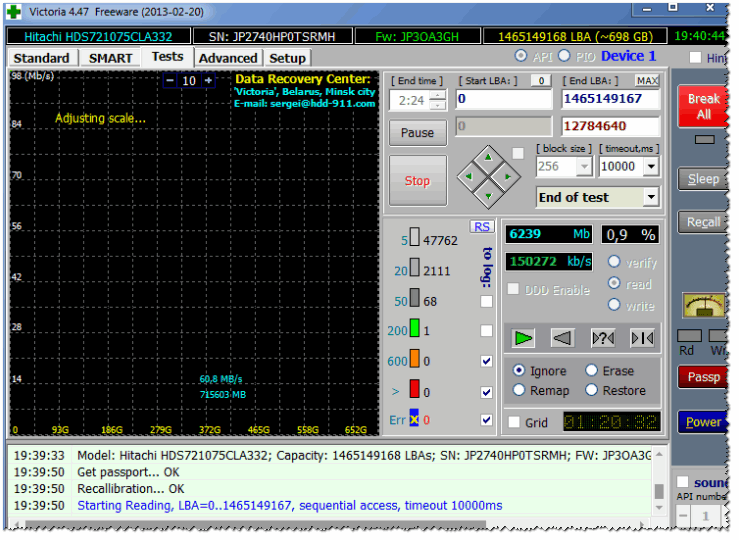
În general, trebuie să recunosc că programul nu este foarte prietenos și simplu pentru utilizatorii începători. Trebuie folosit cu prudență - aici, mai mult ca niciodată, este corect: „dacă nu știi, nu apăsați!”
Site-ul dezvoltatorului: http://mhddsoftware.com/
Un program gratuit foarte popular pentru diagnosticarea hard disk-urilor. Permite diagnosticarea destul de precisă a blănii. părți ale unităților, vizualizați atributele SMART, identificați sectoarele defecte (notă: blocuri defectuoase), conține diverse teste și alte funcții utile.

Un program excelent pentru testarea discurilor. Principalul său avantaj față de MHDD și Victoria (discutat mai sus) este suportul pentru toate unitățile cu o mare varietate de interfețe: ATA/ATAPI/SATA, SSD, SCSI și USB.
Apropo, programul nu funcționează sub Windows pentru a-l rula, trebuie să inscripționați medii de pornire (unitate flash sau disc CD/DVD), iar după pornirea de pe acesta, rulați utilitarul.
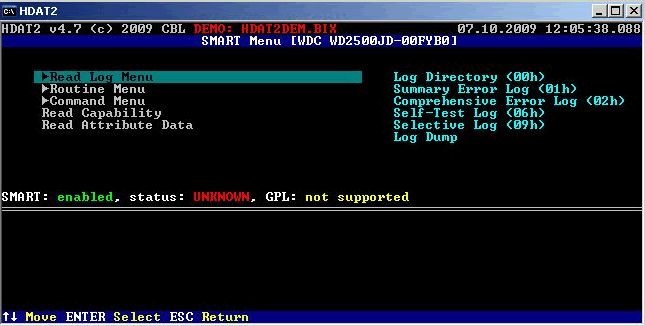
Un utilitar de foarte înaltă calitate pentru verificarea HDD-urilor și SSD-urilor pentru sectoare defectuoase, vizualizarea S.M.A.R.T., pentru configurarea specială... parametrii (gestionarea puterii, reglarea modului acustic etc.).
Temperatura hard diskului poate fi afișată pe bara de activități (pentru a fi conștienți de cum merg lucrurile ☺).

Unități acceptate:
- HDD cu interfață ATA/SATA, SCSI, USB, FireWire sau IEEE 1394;
- SSD cu interfata ATA/SATA;
- Matrice RAID cu interfață ATA/SATA/SCSI;
- Unități flash cu interfață USB.
Un program decent pentru monitorizarea stării hard disk-urilor care suportă tehnologia S.M.A.R.T.
Programul afișează informații detaliate despre unitățile dvs.: interfață, timpul total de funcționare, firmware, număr de serie, standard, vă permite să gestionați setările AAM/APM (utile atunci când unitatea dvs. este foarte zgomotoasă), afișează parametrii S.M.A.R.T. (erori de citire, timpul de căutare a piesei, numărul de cicluri de pornire-oprire, performanță, porniri/opriri ax, erori de sector etc.).

Curățarea HDD-ului de resturile
Sistem avansat de ingrijire
Unul dintre cele mai bune programe pentru curățarea computerului de nedorit, remedierea erorilor, editarea registrului, eliminarea comenzilor rapide incorecte etc. Vă permite să vă aranjați Windows în câteva minute și să îl faceți să funcționeze mult mai rapid.
Utilizarea programului este foarte simplă: instalați și rulați. În exemplul meu de mai jos, am făcut exact asta - s-a dovedit că au existat suficiente probleme (deși folosesc în mod regulat vrăjitori pentru a curăța Windows...).

De asemenea, rețineți că, după instalarea Advanced SystemCare, în colțul din dreapta sus al ecranului apare un manager special: arată încărcarea curentă a CPU și RAM (în procente). Datorită acestui manager, puteți face capturi de ecran, puteți urmări discul, memoria, încărcarea procesorului, puteți efectua curățare rapidă și diagnosticare. În general, înlocuiește managerul de activități...


CCleaner
Un utilitar gratuit pentru curățarea completă a Windows-ului. Curăță diverse deșeuri: fișiere temporare inutile, „reziduuri” din programele șterse, istoricul de navigare în browsere (sunt acceptate toate cele populare: Firefox, Opera, Chrome etc.).
Există o versiune portabilă: care nu necesită instalare. Programul funcționează în toate versiunile populare de Windows: XP, 7, 8, 10.

Wise Disk Cleaner
Acest program vă permite să curățați în profunzime sistemul Windows și hard disk-ul de diferite resturi. Nicio altă utilitate nu va găsi atât de mult gunoi pe cât găsește Wise Disk Cleaner!
Pe lângă scopul său principal, programul are un defragmentator încorporat. Defragmentarea efectuată după curățare are un efect foarte bun asupra capacității de răspuns și a performanței hard disk-ului.
Wise Disk Cleaner are o interfață convenabilă și plăcută: toate filele principale sunt situate în partea de sus făcând clic pe una dintre ele, puteți finaliza rapid sarcina curentă; În general, doar emoții pozitive de la un astfel de software ☺!
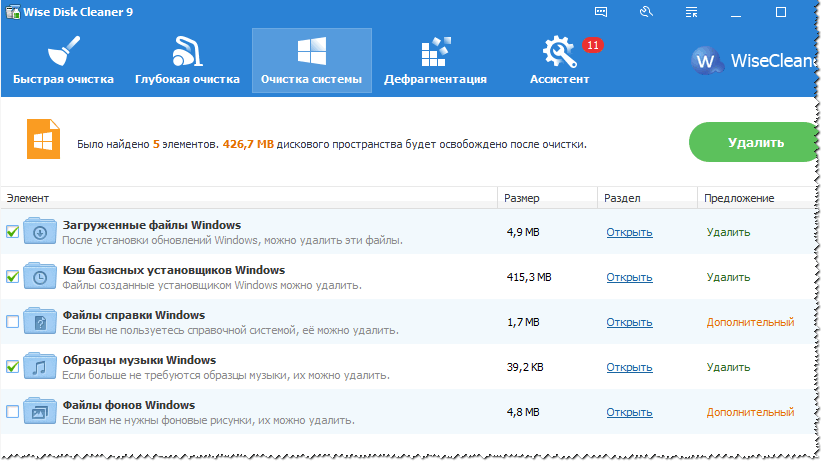
Formatare, defalcare - lucrul cu secțiuni
Un program foarte convenabil și multifuncțional pentru lucrul cu hard disk-uri. Capacitățile sale sunt mai mult decât suficiente pentru utilizatorul obișnuit, aici puteți: schimba dimensiunea partiției (fără formatare), mutați o partiție de disc, uniți (uniți) partiții (fără a pierde informații), ștergeți o partiție, formatați, asistentul de backup, migrare asistent de la HDD la SSD și multe altele.
Ce merită mai ales atenție: toate operațiunile cu discuri sunt efectuate folosind un expert pas cu pas, care la fiecare etapă vă va spune ce este folosit pentru ce. De asemenea, majoritatea operațiunilor pe disc au loc fără pierderi de date (cu excepția cazului în care programul avertizează altfel).

Aomei Partition Assistant - ce se poate face cu partiția HDD
Acronis Disk Director
Un instrument foarte puternic și de încredere pentru gestionarea discurilor și a volumelor pe un computer. Funcții principale: împărțirea și îmbinarea volumelor de disc, formatarea discului (sunt acceptate toate sistemele de fișiere populare: FAT16, FAT32, NTFS, Exts, Ext3, Reiser3, Linux sau SWAP), recuperarea volumelor șterse accidental, posibilitatea de a descărca programul offline (fără folosind Windows - pentru aceasta trebuie să pregătiți în avans o unitate flash USB bootabilă), etc.

MiniTool Partition Wizard
O mașină foarte convenabilă pentru lucrul cu un hard disk: vă permite să efectuați întreaga listă de operațiuni de care ar putea avea nevoie un utilizator obișnuit de computer.
Functii principale:
- Windows Migration Wizard pe alt disc/partiție (convenient, de exemplu, atunci când migrați Windows de pe HDD pe SSD);
- Partition Copy Wizard;
- asistent de recuperare;
- fuzionarea, formatarea, împărțirea, ștergerea partițiilor;
- suport în limba rusă;
- Funcționează în toate Windows populare: 7, 8, 10.

EASEUS Partition Master gratuit
Cea mai bună soluție gratuită pentru Windows 10/8.1/8/7/Vista/XP, care vă va ajuta să creați, ștergeți, redimensionați, transferați, extindeți, împărțiți, formatați, clonați partițiile oricăror discuri: HDD, SSD, unități USB (flash unități, discuri etc.), carduri de memorie și alte medii de stocare.
Programul vă permite să schimbați sistemul de fișiere (de la FAT32 la NTFS) fără pierderi de date, să schimbați aspectul discului MBR în GPT sau operația inversă - aspectul discului GPT în MBR (și fără pierdere de date).
În general, este un manager convenabil și indispensabil pentru lucrul cu discuri (cu siguranță mai convenabil decât vrăjitorul Windows încorporat...).

Defragmentare
Dacă, atunci când deschideți unele fișiere de pe disc, computerul începe să se gândească, o face încet și nu imediat, atunci în cel mai inofensiv caz, acesta este de vină fragmentare. Pentru a corecta această mizerie, trebuie să efectuați operația inversă - defragmentare(o astfel de tautologie ☻).
Defragmentare- procesul de optimizare a stocării informațiilor pe disc pentru a asigura o secvență continuă de clustere. În general, dacă ne retragem de la termeni neclari, atunci după defragmentare discul tău începe să funcționeze mai repede: citirea și scrierea fișierelor se accelerează. Datorită acestui lucru, programele dvs. devin mai receptive și devine mai plăcut să lucrați pe un astfel de computer!
Windows, apropo, are propriul expert de defragmentare, dar după părerea mea, nu funcționează perfect... Prin urmare, voi da câteva utilități necesare.
Auslogics Disk Defrag
În ciuda dimensiunilor sale compacte, acest utilitar va oferi un avans multor concurenți! Programul funcționează foarte repede, optimizează sistemul de fișiere, ceea ce vă accelerează munca. Inutil să spun că programul este folosit de peste 11 milioane de utilizatori din întreaga lume!
Functii principale:
- defragmentează fișierele și spațiul neutilizat de pe HDD;
- La defragmentare, se acordă o atenție deosebită fișierelor de sistem (care afectează performanța);
- puteți defragmenta anumite fișiere (nu există multe programe în care există o funcție de date);
- capacitatea de a lucra în fundal (adică, neobservat de tine);
- gratuit pentru uz casnic!

Un utilitar gratuit și mic pentru defragmentarea HDD-urilor, unităților USB, cardurilor de memorie, dischetelor. Apropo, programul face foarte convenabilă configurarea orei de pornire - puteți configura un program de lucru, astfel încât discul să fie analizat și defragmentat atunci când nu lucrați pe computer.
Principalele funcții ale MyDefrag:
- există o versiune care funcționează din linia de comandă (nu necesită instalare);
- 2 algoritmi pentru defragmentare;
- există un planificator de sarcini;
- Versiunea standard a programului este automatizată și nu vă va lua un minut de timp pentru a configura.

Defragmentator gratuit de la producătorul utilitarului CCleaner (Piriform Ltd). Programul vă permite să lucrați atât cu o întreagă partiție de disc, cât și cu fișiere și foldere individuale.
După analizarea partiției de hard disk dorită: programul va afișa o listă de fișiere fragmentate. Le puteți selecta pe cele de care aveți nevoie, iar Defraggler le va optimiza rapid plasarea. Drept urmare, nu pierdeți timpul defragmentând întregul disc (în general, în unele cazuri este foarte convenabil!).

Pagina va fi actualizată cu software nou pe măsură ce lucrați cu site-ul.
Adăugările pe tema articolului sunt binevenite!
Acest articol vorbește despre cum să creați, să modificați sau să ștergeți partițiile de hard disk folosind Windows 7.
Pentru a lucra cu partițiile hard disk în Windows 7, există un instrument numit „Gestionare disc”: Panou de control → Sistem și securitate → Instrumente administrative → Gestionare computer → Gestionare disc SAU „Start” → în bara de căutare introduceți: diskmgmt.mscși apăsați Enter.
1. Crearea unei secțiuni
Faceți clic dreapta pe un spațiu liber care nu este ocupat de alte partiții de pe hard diskul dorit → Creați un volum simplu... Se va deschide fereastra „Asistent pentru crearea simplă a volumului”, faceți clic pe butonul „Următorul”. Apoi specificați dimensiunea partiției care trebuie creată, atribuiți o literă de unitate, selectați sistemul de fișiere și opțiunile de formatare necesare, asigurați-vă încă o dată că ați făcut totul corect și faceți clic pe „Finish”
2. Comprimarea partiției
Faceți clic dreapta pe secțiunea dorită → Micșorează volumul... Va apărea o fereastră de mesaj care va cere spațiu pentru compresie, așteptați până la sfârșitul sondajului. Apoi, în fereastra care apare, în linia „dimensiunea spațiului comprimat”, indicați cantitatea de spațiu liber și faceți clic pe „Comprimați”
3. Extinderea secțiunii
Extindeți volumul... Va apărea fereastra „Volum Expansion Wizard”, faceți clic pe butonul „Next”. Apoi selectați spațiul liber necesar din listă, faceți clic pe „Adăugați”, apoi specificați cantitatea de spațiu liber alocat partiției, faceți clic pe butonul „Următorul”, verificați informațiile și faceți clic pe „Finalizare”
4. Ștergerea unei partiții
Faceți clic dreapta pe secțiunea dorită → Șterge volumul... Înainte de a continua operația, copiați toate fișierele și folderele necesare pe o altă unitate, deoarece... Odată ce un volum este șters, toate datele de pe acesta se vor pierde.
5. Schimbarea literei unității
Faceți clic dreapta pe secțiunea dorită → Schimbați litera sau calea unității... Faceți clic pe butonul Schimbare, selectați litera de unitate dorită și faceți clic pe OK. În continuare, vom analiza în detaliu modalitățile de extindere a discurilor fără a afecta informațiile stocate pe ele.
Pentru a împărți hard disk-ul în partiții, trebuie să accesați meniul „Start” → faceți clic dreapta pe „Computer” și faceți clic pe „Manage”.

În fereastra care apare, accesați secțiunea „Gestionare disc”.

Selectați hard disk-ul și partiția care trebuie împărțite și faceți clic dreapta pe ele.

În meniul derulant, trebuie să selectați „Shrink Volume” și apoi selectați dimensiunea la care doriți să micșorați partiția existentă. Spațiul eliberat după comprimare va fi noua partiție a hard diskului.

Pentru a crea o partiție nouă, trebuie să faceți clic dreapta pe spațiul liber și să selectați „creați volum”. Apoi specificați dimensiunea noii partiții și așteptați finalizarea operației. Mai devreme sau mai târziu, orice utilizator de computer se confruntă cu o problemă precum lipsa spațiului liber pe partiția de sistem a hard disk-ului. Aici apare întrebarea: Cum se extinde unitatea C?
Mai întâi trebuie să mergem la fila „Gestionare computer” (vezi mai sus).
Când se deschide această filă, veți vedea în fereastră toate mediile care sunt conectate în prezent la computer. Fiecare hard disk poate fi împărțit în mai multe logice. Primul va fi „Disc 0”. În dreapta veți vedea spațiul rezervat de sistem și partițiile logice (C, D, E, F etc.). Dacă aveți o singură unitate C și este plină, atunci puteți încerca „Reduceți volumul” (vezi mai sus). Dacă aveți mai multe partiții logice, treceți mai departe.
Principiul diviziunii discurilor.
Principiul de acțiune este următorul: trebuie să extindem unitatea C în detrimentul partiției logice adiacente. Aceasta ar putea fi unitatea D, E și așa mai departe. În același mod, puteți crește nu doar secțiunea C, ci și altele, dacă aveți o astfel de nevoie. Deci, ștergeți discul adiacent, de exemplu, D. Faceți clic dreapta pe el și selectați opțiunea „Șterge volum”. Faceți clic pe OK. Imediat după aceasta, acest volum ar trebui să apară în negru. Pe el ar trebui să apară mesajul „Volumul nu este alocat”. Acum putem adăuga spațiul de care avem nevoie pentru a conduce C. Pentru a face acest lucru, faceți clic dreapta pe partiția C și selectați „Extindeți volumul”. Faceți clic pe „Următorul” și selectați dimensiunea pe care doriți să o adăugați.Puteți utiliza dimensiunea maximă sugerată în mod implicit sau puteți selecta una dintre ele. Faceți clic pe „Next” și apoi pe „Finish”. Dacă nu se afișează ferestre suplimentare, atunci operația a avut succes. Ați învățat cum să extindeți un disc folosind Windows 7. Principalul lucru de reținut este că partiția de sistem poate fi extinsă numai dacă există spațiu liber în partea dreaptă a acesteia. Altfel, nimic nu va funcționa.
Posibile dificultăți.
Ce alte dificultăți ar putea fi? Să presupunem că avem cinci volume. Dorim să le configurăm astfel încât o parte din spațiu să fie adăugată la unitatea C, iar cealaltă la unitatea D. La ștergerea uneia dintre partiții, este posibil ca funcția „Ștergere volum” să nu fie activă, iar „Extend Volume” Este posibil ca funcția să nu fie disponibilă pe volumul C.Ideea este că stilul secțiunii poate fi folosit MBR*. Acesta este un stil învechit. În acest caz, două volume adiacente pot fi conectate printr-un cadru verde. Aceasta înseamnă că nu puteți crea mai mult de patru volume cu stilul de partiție MBR.
Windows 8 oferă aceleași instrumente pentru creșterea spațiului. Prin urmare, această metodă este aplicabilă și pe acest sistem de operare.
Partiționarea unui hard disk în sistemul de operare Windows 7 este un lucru foarte simplu. Puteți vedea acest lucru personal dacă partiționați și creați o nouă partiție conform algoritmului descris.
*MBR (Master Boot Record) înregistrare master de boot într-un PC - un tabel din primul sector al discului de pornire care stochează date despre organizarea fizică și logică a discului. Dacă această înregistrare este coruptă, încărcarea sistemului de operare devine imposibilă.
Asta e tot. Vă mulțumim că ați citit articolul. Sper că ți-a fost de folos.







